In diesem Tutorial möchte ich dir den Kompositionsbereich in Adobe After Effects näherbringen. Der Kompositionsbereich ist einer der zentralen Orte, an denen du dein kreatives Werk umsetzt. Hier kannst du Ebenen verwalten, nach Effekten suchen und durch verschiedene Anzeigeoptionen navigieren. Diese Anleitung wird dir Schritt für Schritt zeigen, wie der Kompositionsbereich funktioniert und wie du ihn effizient nutzen kannst.
Wichtigste Erkenntnisse
- Der Kompositionsbereich ist der zentrale Bereich zur Verwaltung von Ebenen.
- Du kannst Ebenen durchsuchen und bestimmte Effekte finden.
- Mit der Suchfunktion kannst du schnell auf Eigenschaften zugreifen.
- Solo- und Sichtbarkeitstools helfen dir, die Ebenen besser zu verwalten.
- Überordnungen (Parenting) ermöglichen es dir, hierarchische Beziehungen zwischen den Ebenen zu erstellen.
Schritt-für-Schritt-Anleitung
Zunächst einmal schauen wir uns den unteren Bereich des Kompositionsbereiches genauer an. Hier sind die Kompositionen aufgelistet, und du hast die Möglichkeit, sie durch Drag-and-Drop zu verschieben.
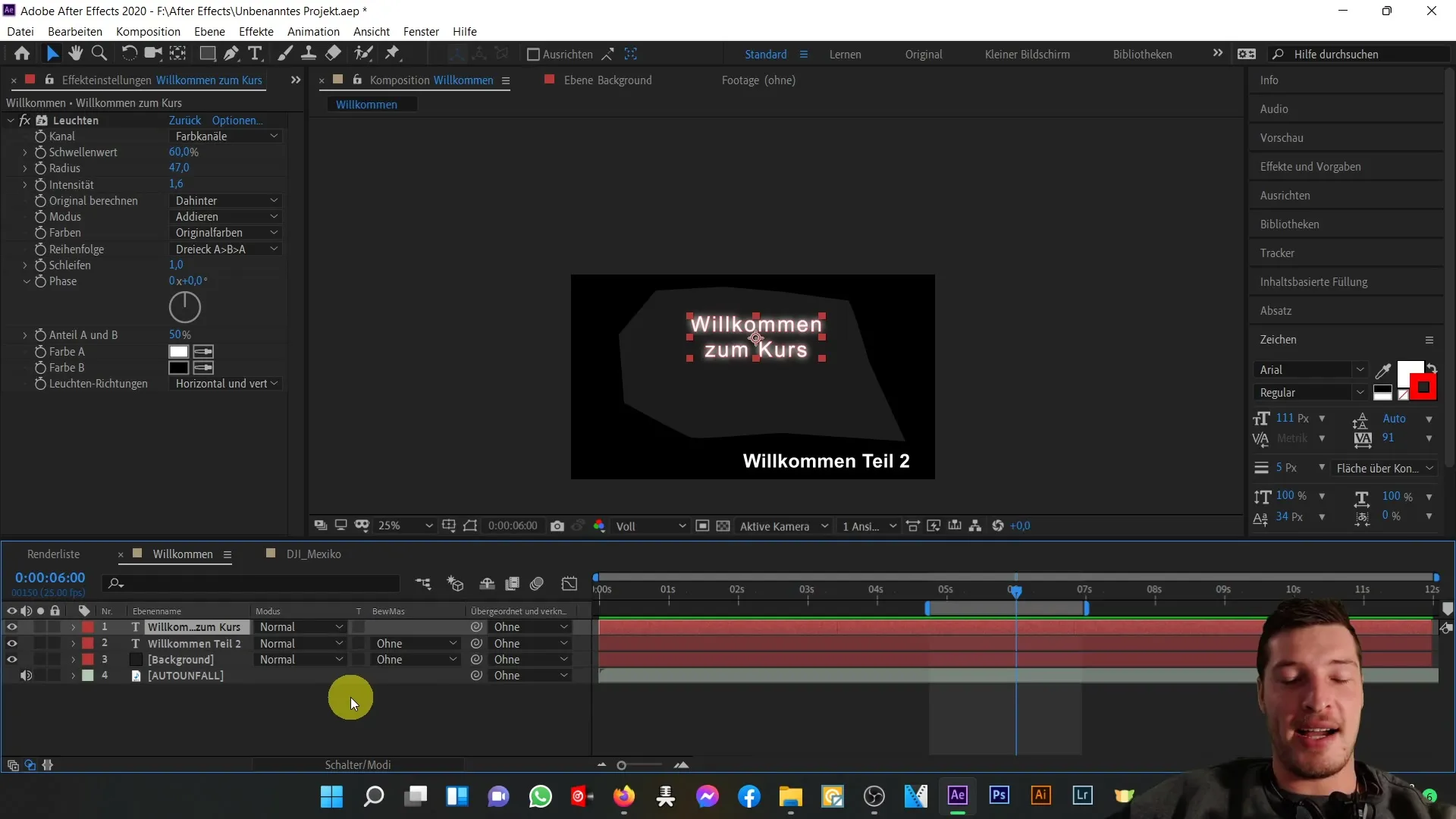
In diesem Bereich gibt es eine Suchleiste, die du nutzen kannst, um nach bestimmten Ebenen oder Effekten zu suchen. Wenn du zum Beispiel nach deiner Textebene mit dem Titel "Willkommen zum Kurs" suchst, dann markierst du diese und gibst in der Suchleiste „Effekte“ ein.
Das ist jedoch nur möglich, wenn der entsprechende Effekt bereits hinzugefügt wurde. Ansonsten umfängst du die gesamte Komposition. Wenn du alle Ebenen demarkierst, kannst du gezielt nach Eigenschaften suchen, wie etwa der Position. Gib einfach „Position“ in die Suchleiste ein, und alles wird dir entsprechend aufgezeigt.
In der Position siehst du die beiden Werte für X- und Y-Position. Diese kannst du anpassen, um die Textebene in die gewünschte Position zu verschieben.
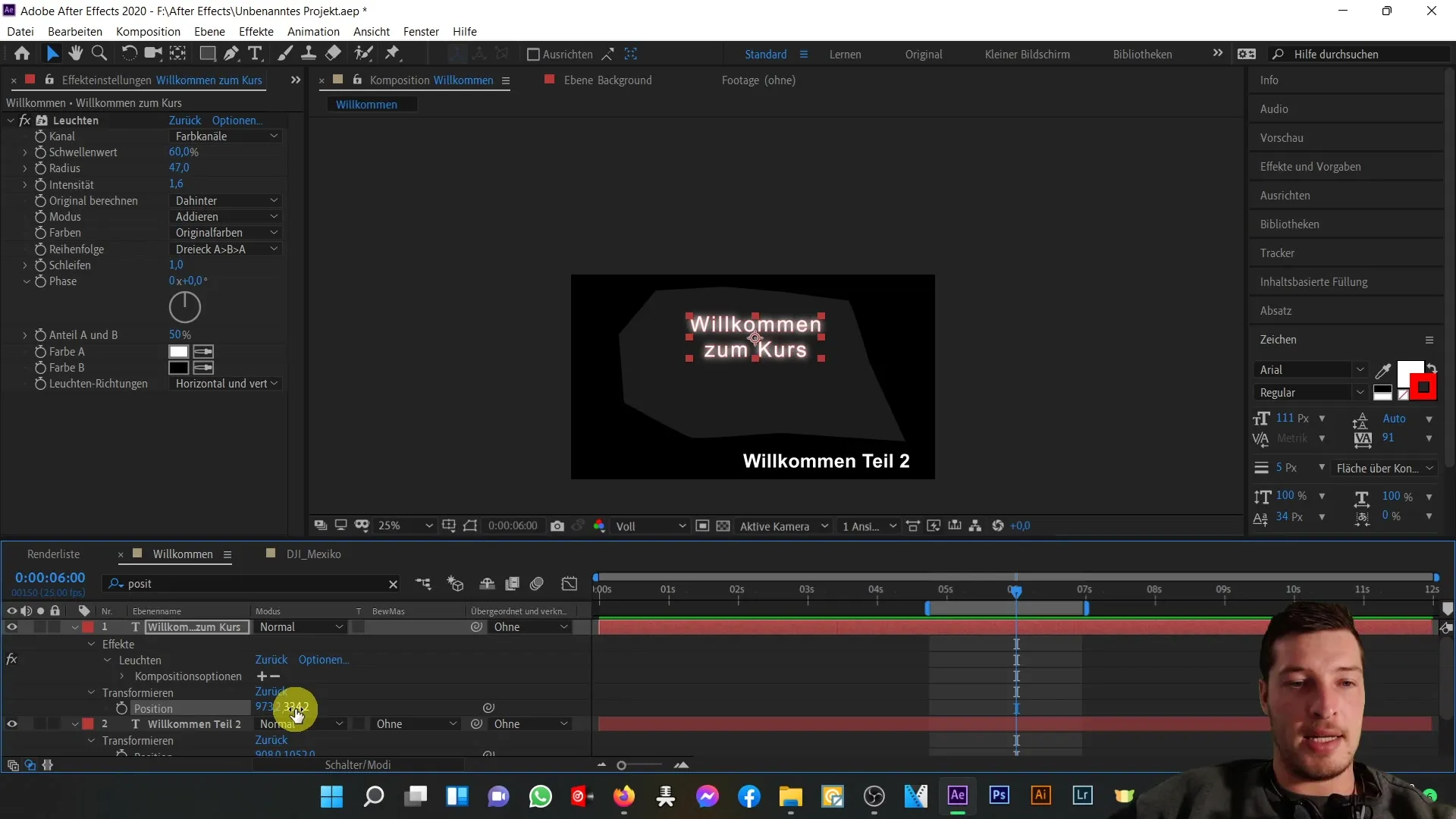
Du kannst die Eigenschaften und deren Werte nach Belieben anpassen. Dies hilft dir, das Layout und die Platzierung deiner Elemente präzise zu steuern. Achte darauf, dass du alle notwendigen Eigenschaften kennst, die wir später im Detail behandeln werden.
Ein weiterer wichtiger Aspekt ist der Zeitregler. Wenn du dich zum Beispiel auf den Zeitregler bei 6 Sekunden befindest, kannst du die Darstellung schnell ändern, indem du die Steuerungstaste gedrückt hältst und daraufklickst, um eine Frame-Darstellung zu erhalten.
Du kannst jederzeit zurück zur Sekundendarstellung wechseln, um einen genaueren Überblick über dein Projekt zu erhalten.
Jetzt schauen wir uns die einzelnen Eigenschaften für deine Ebenen an. Hier kannst du mit einem Rechtsklick auf den Kopf der Spalten einige Spalten ein- oder ausblenden, je nach deinem Bedarf. Falls du jedoch spezielle Präferenzen hast, kannst du die Sichtbarkeit von Etiketten und anderen Elementen anpassen.
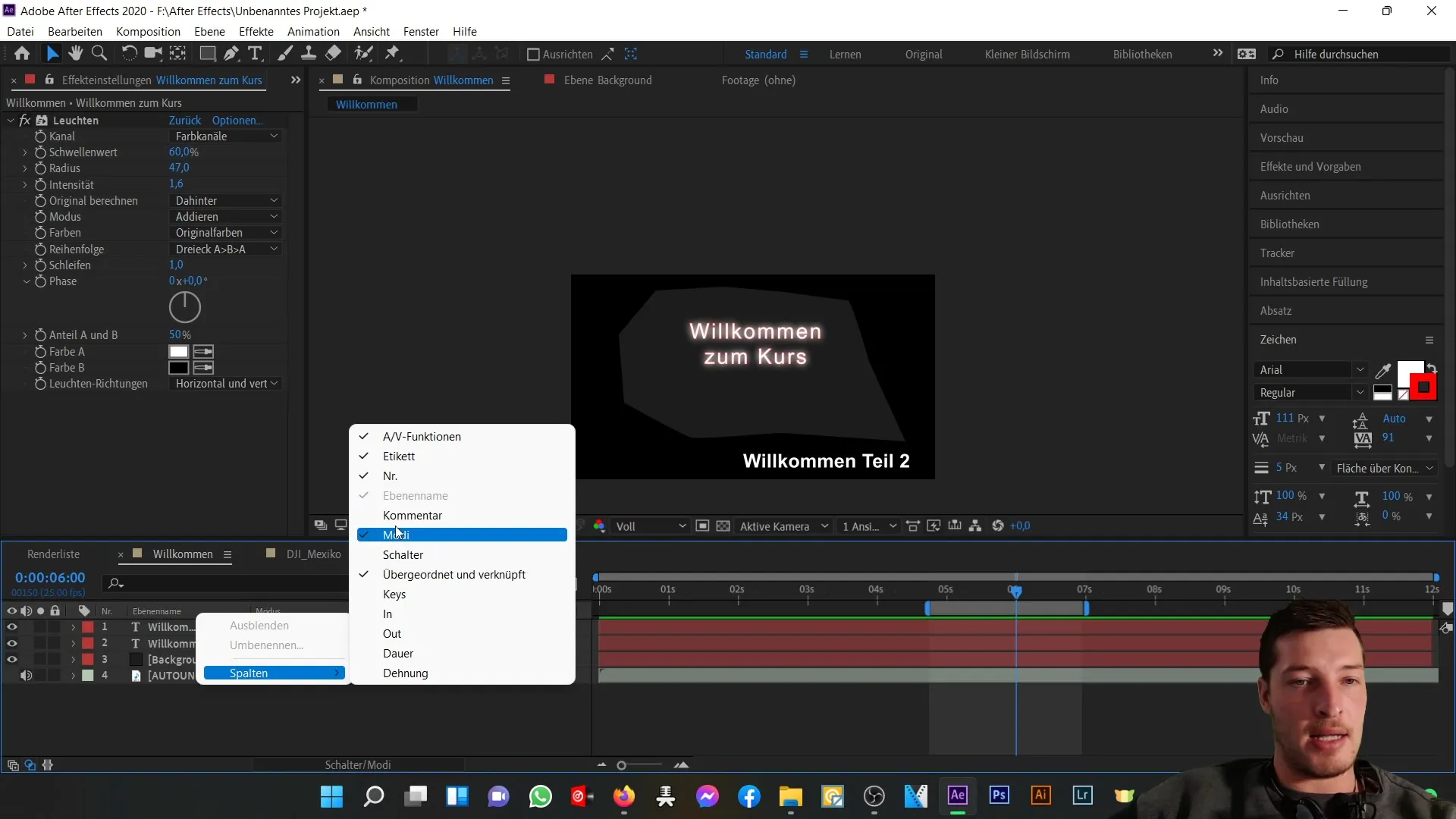
Beachte das kleine Auge-Symbol. Momentan sind alle Augen aktiv, was bedeutet, dass alle Ebenen sichtbar sind. Wenn du das Auge der Textebene "Willkommen zum Kurs" ausschaltest, wird diese Ebene aus deiner Komposition entfernt und ist nicht mehr sichtbar.
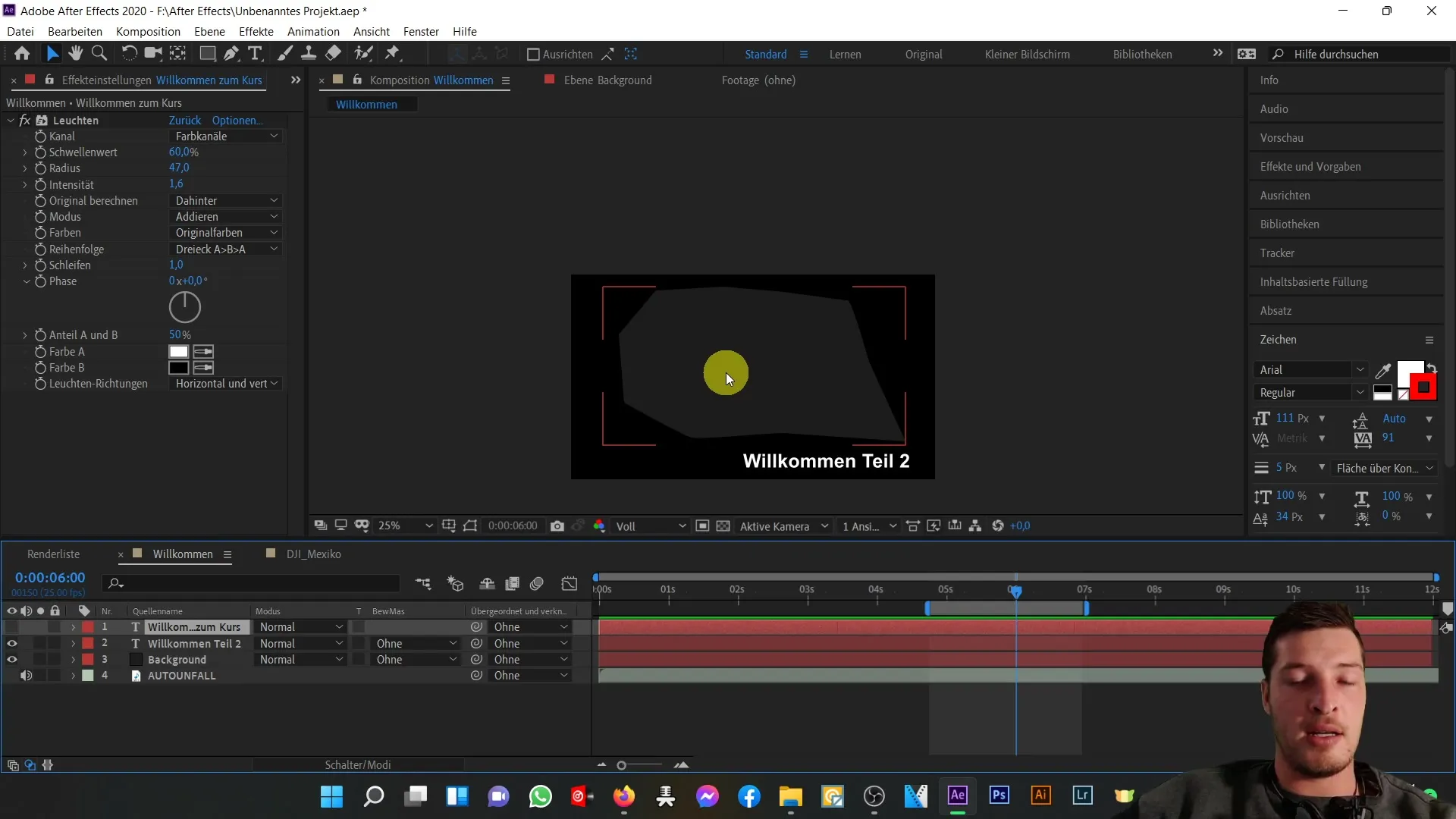
Umgekehrt kannst du den Solo-Button verwenden, um nur ausgewählte Ebenen zu isolieren. Wenn du die Textebene "Willkommen zum Kurs" auf Solo schaltest, sind nur diese Ebenen aktiv zu sehen.
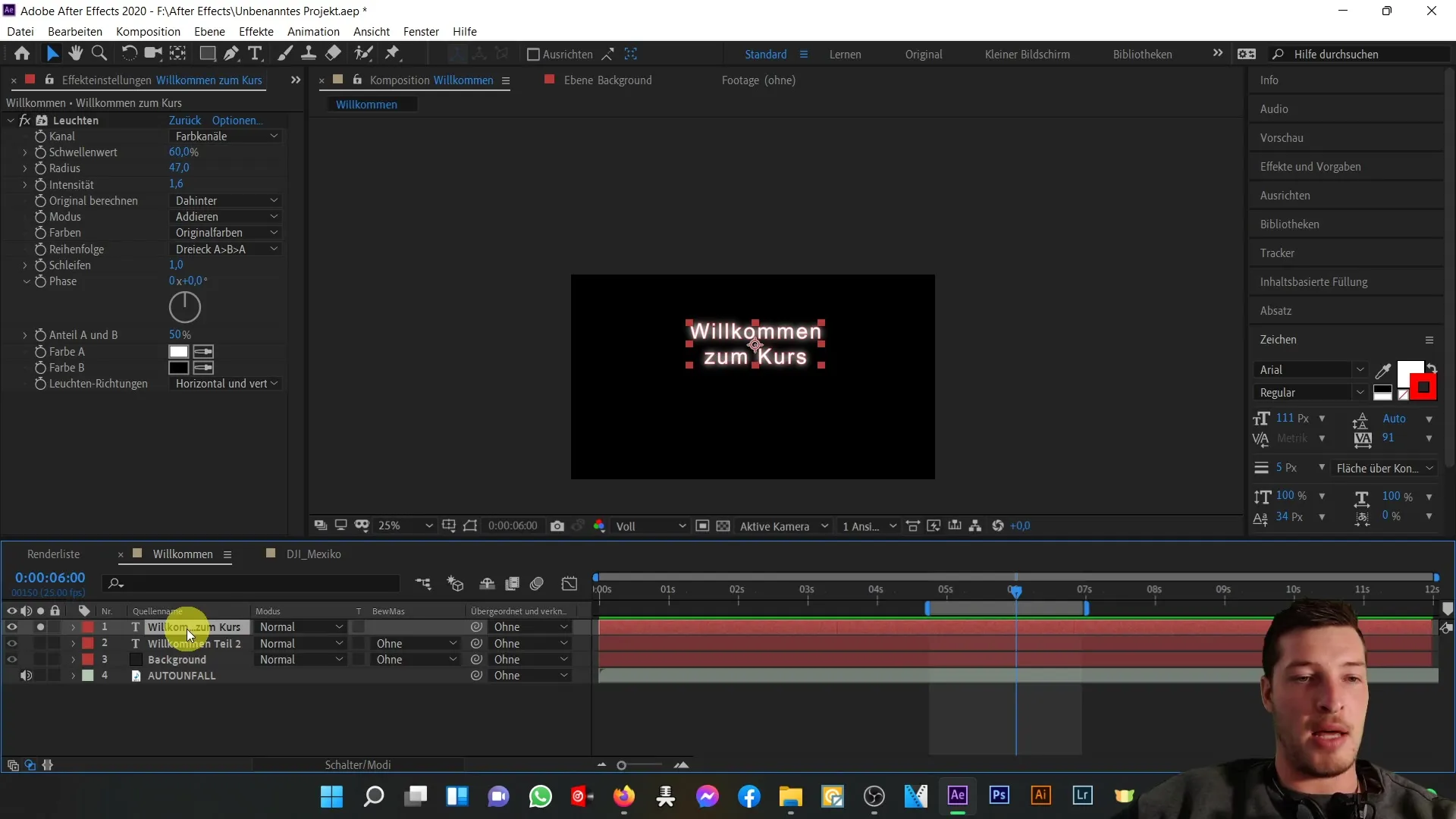
Dies ist besonders nützlich, wenn du dich auf die Bearbeitung einzelner Ebenen konzentrieren möchtest, ohne Ablenkungen von anderen Elementen.
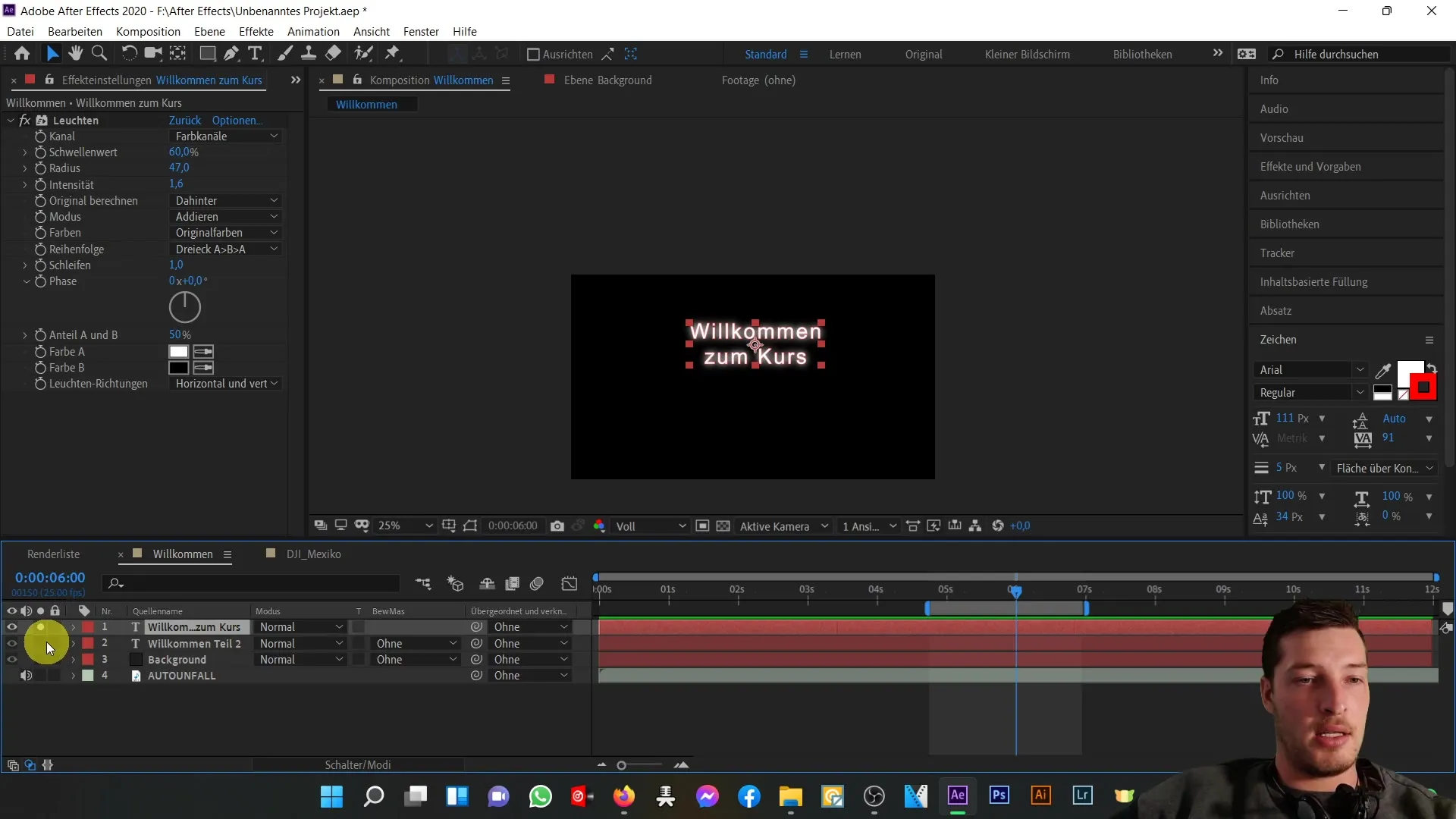
Jetzt zur Lautstärkeregelung: Deine Audioinhalte können genau wie Videoebenen ein- und ausgeblendet werden. Beachte auch die einfache Nummerierung der Quellennamen, die dir hilft, den Überblick zu behalten.
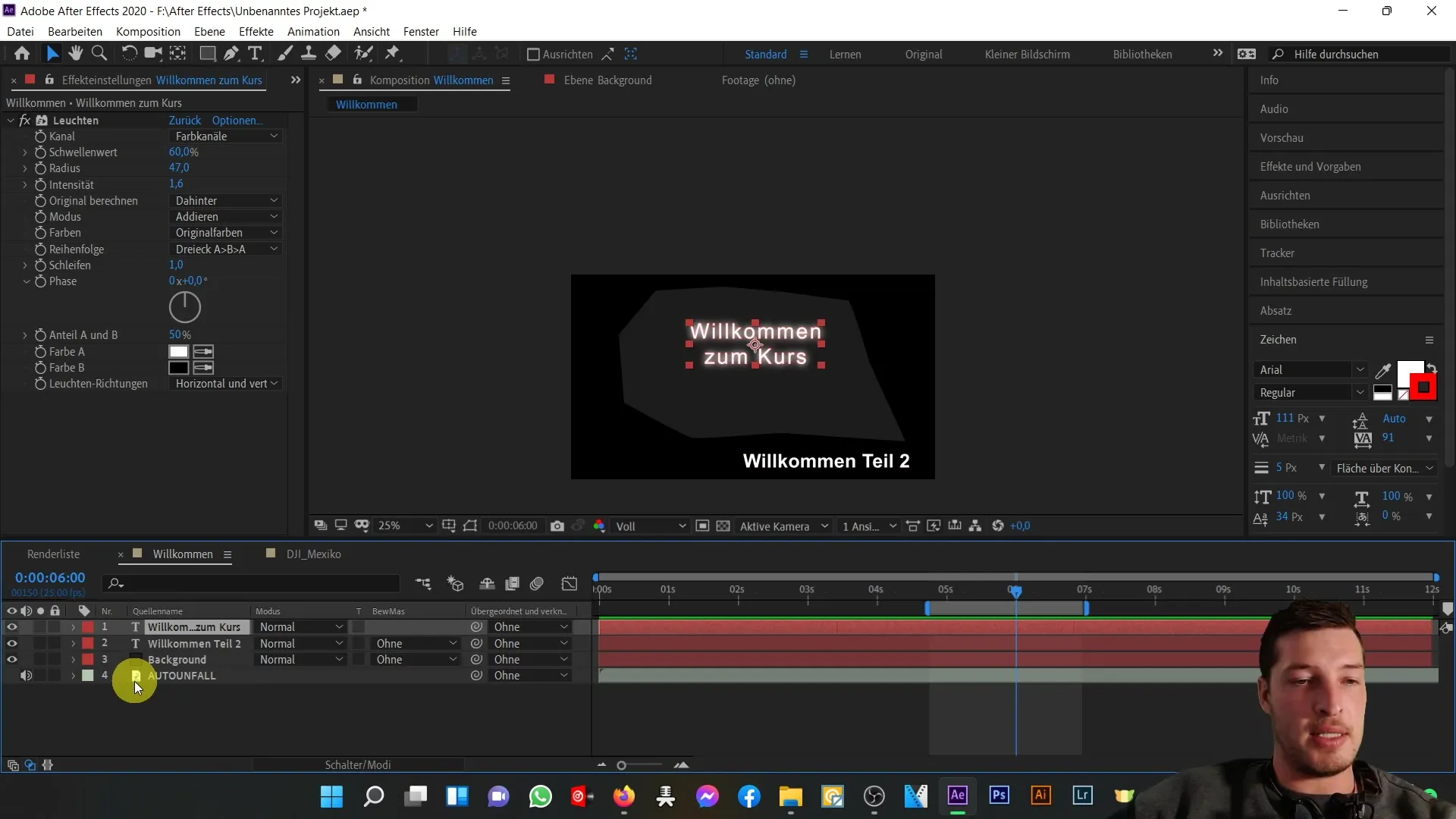
Der Modus der Ebenen stellt ebenfalls eine wichtige Funktion dar, über die du steuern kannst, wie Ebenen miteinander interagieren. Beispielsweise kann eine Ebene in den Überlagerungsmodus gesetzt werden, was bedeutet, dass sie andere Elemente überlagert.
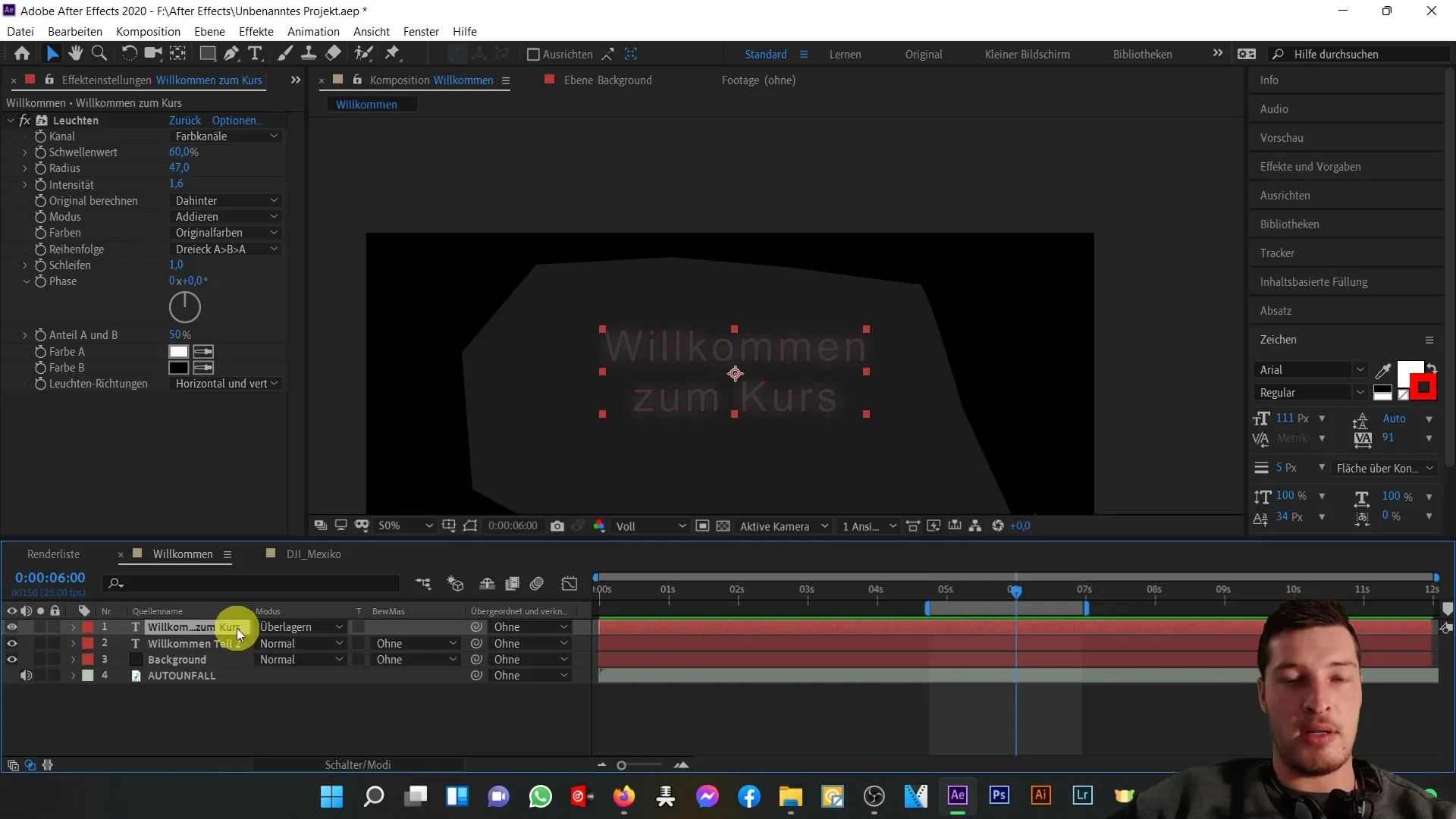
Das ist nützlich, wenn du beispielsweise Text mit einem strukturierten Hintergrund gestalten möchtest. Hierbei kannst du eine Textebene mit einer strukturierten Hintergrundebene trickreich kombinieren.
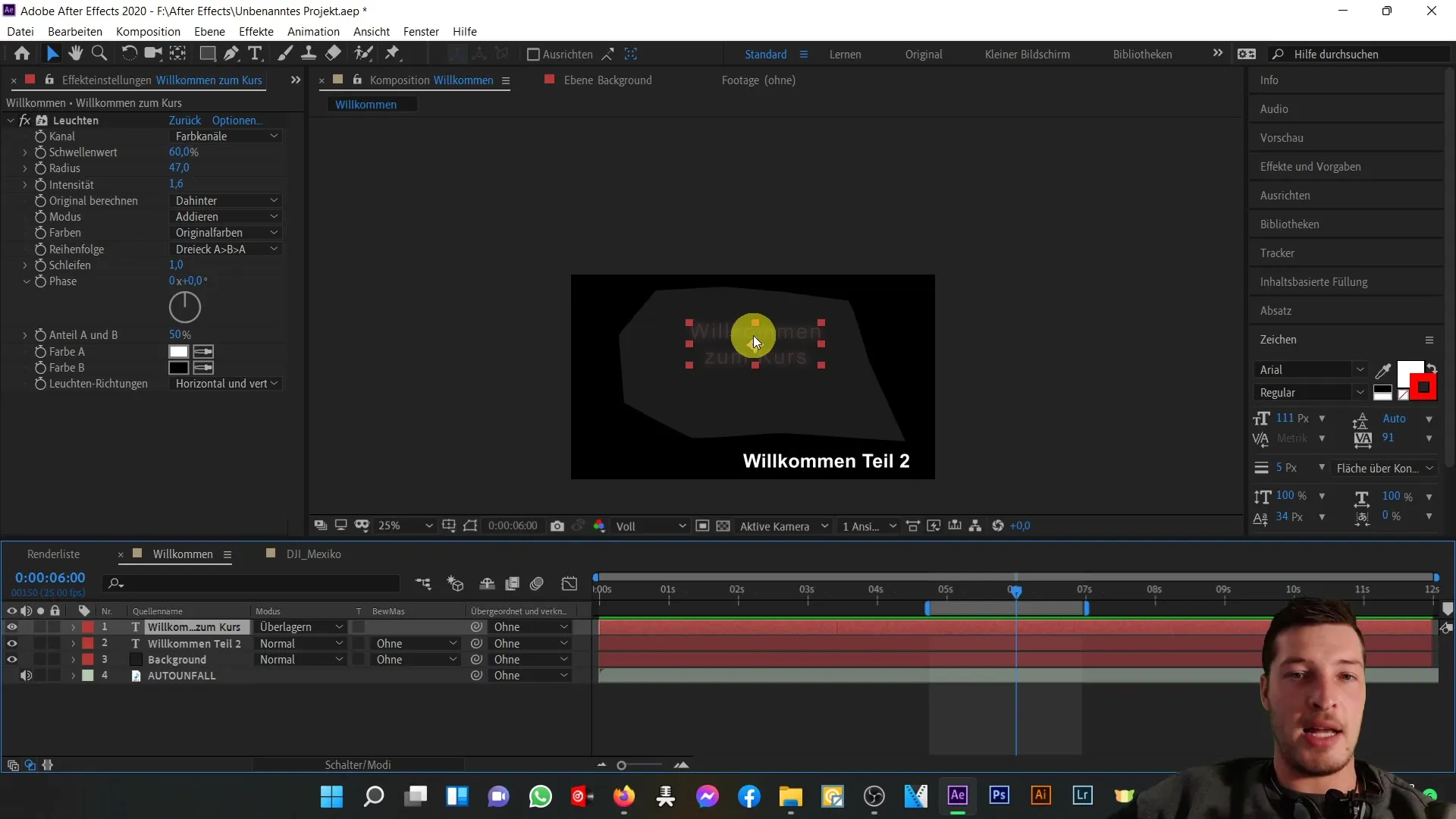
Ein weiteres wichtiges Feature ist die Überordnung, auch Parenting genannt. Das bedeutet, dass du eine Hierarchie zwischen den Ebenen erstellen kannst. Verschiebe eine Ebene und alle untergeordneten Ebenen folgen dieser Bewegung.
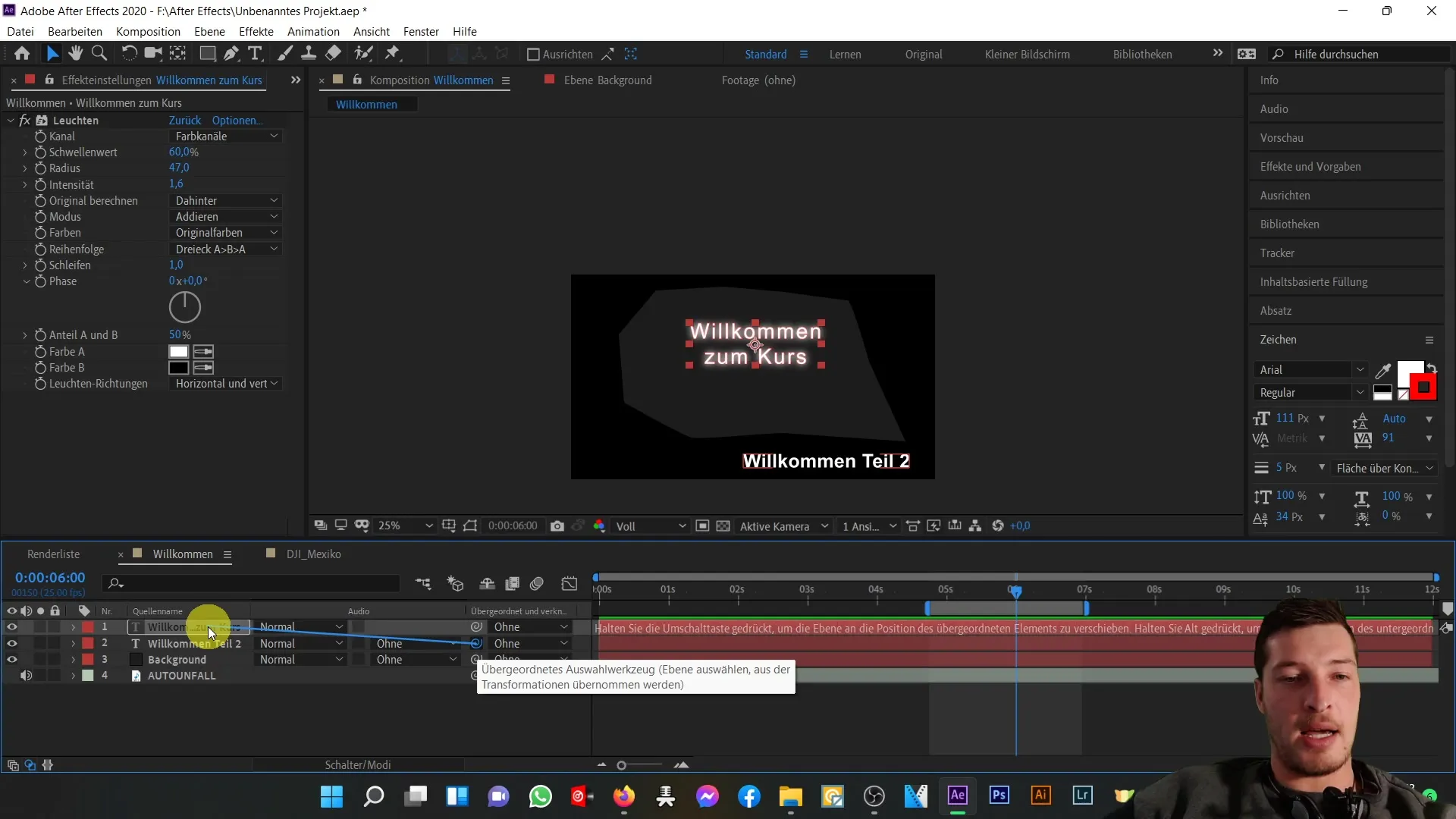
Indem du beispielsweise die Textebene „Willkommen Teil 2“ unter die „Willkommen zum Kurs“-Ebene ziehst, stellst du fest, dass jede Änderung in der Position der übergeordneten Ebene auch automatisch die untergeordnete Ebene beeinflusst.
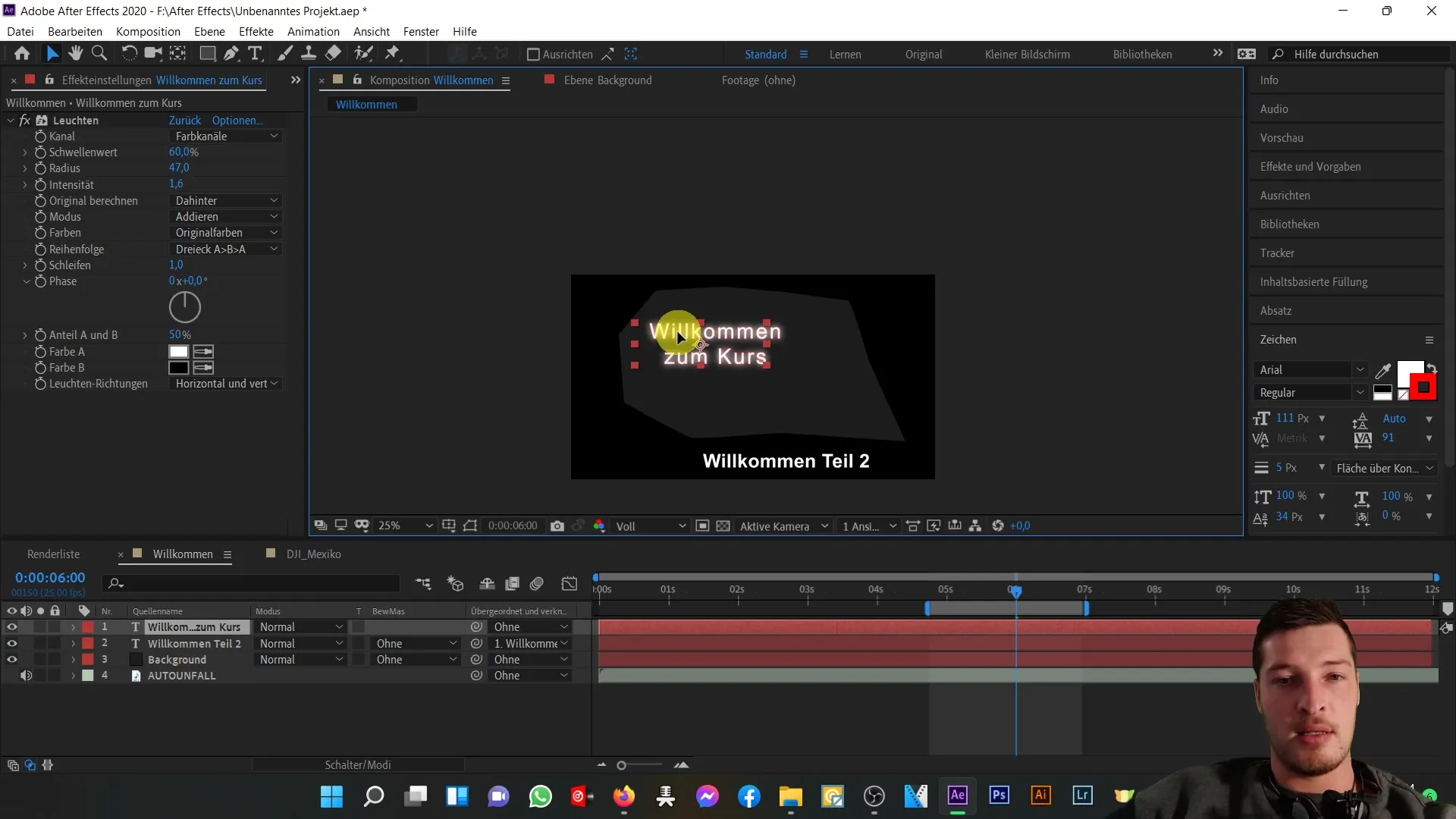
Diese Funktion ist besonders wertvoll, um mehrere verknüpfte Elemente ohne großen Aufwand zu koordinieren.
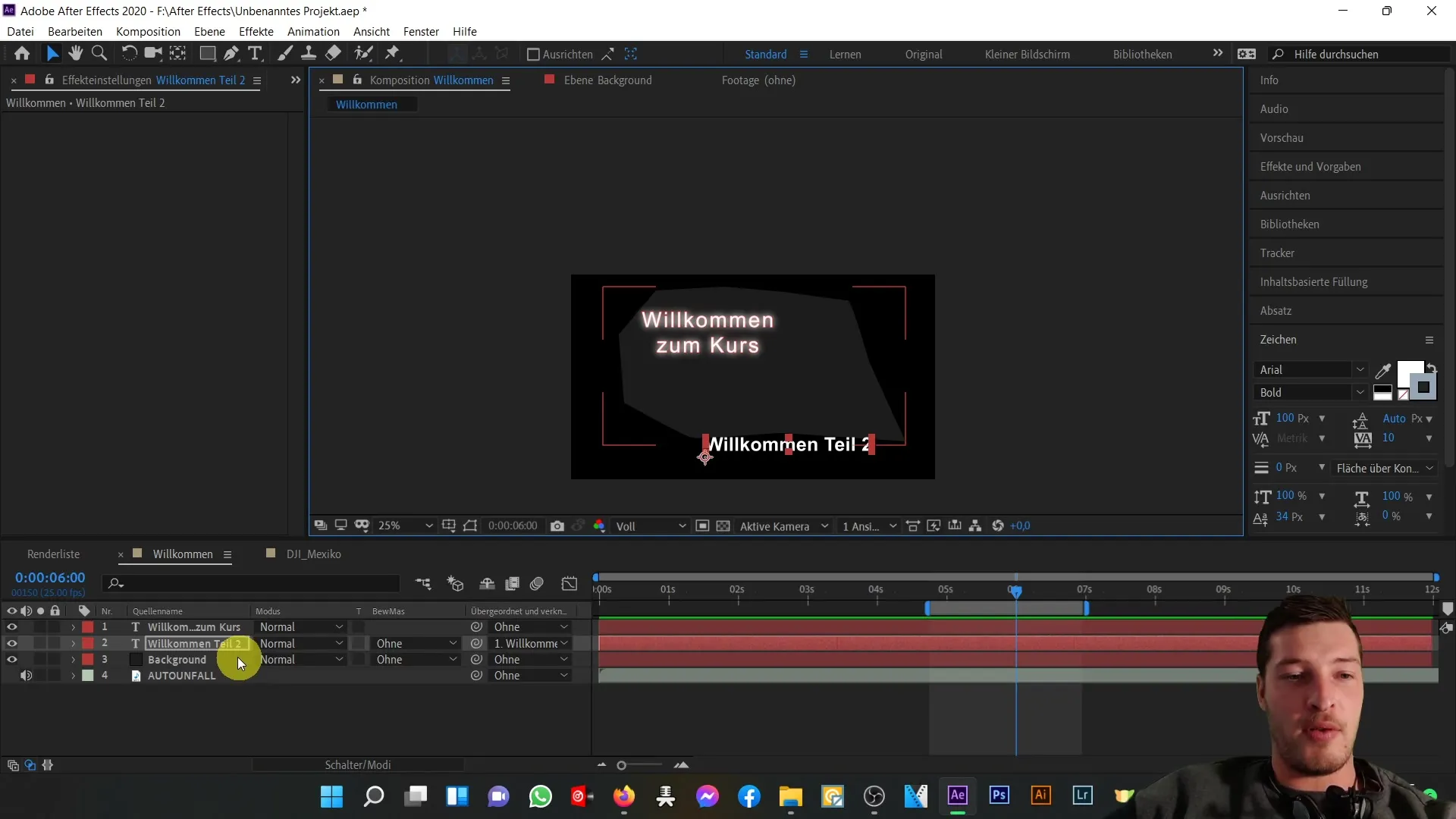
Mit dieser Schritt-für-Schritt-Anleitung solltest du nun in der Lage sein, den Kompositionsbereich effektiv zu nutzen, um deine Projekte in After Effects optimal zu gestalten.
Zusammenfassung
In diesem Tutorial hast du gelernt, wie du den Kompositionsbereich in After Effects nutzt. Du kannst Ebenen durchsuchen, Eigenschaften filtern und die Sichtbarkeit von Elementen steuern. Außerdem hast du erfahren, wie man Überordnungen erstellt und die verschiedenen Modi für die Gestaltung deiner Projekte verwendet.
Häufig gestellte Fragen
Wie kann ich eine Ebene unsichtbar machen?Du kannst auf das Auge-Symbol neben der Ebene klicken, um sie unsichtbar zu machen.
Was macht der Solo-Button?Der Solo-Button isoliert die ausgewählte Ebene, sodass nur diese Ebene aktiviert ist und alle anderen ausgeblendet werden.
Wie kann ich nach Effekten suchen?Verwende die Suchleiste im Kompositionsbereich, um gezielt nach Effekten oder Eigenschaften zu suchen.
Was ist eine Überordnung (Parenting)?Überordnung verbindet Ebenen, sodass Änderungen an einer übergeordneten Ebene auch die untergeordneten Ebenen beeinflussen.
Wie kann ich die Position einer Ebene anpassen?Wähle die Ebene aus und ändere die Werte in den Positionseigenschaften im Eigenschaftenfenster.


